Comment configurer Microsoft Xbox 360 sur votre réseau domestique
Connexion à votre Microsoft Xbox 360 console de jeu à un réseau domestique sans fil et connexion Internet haut débit est relativement indolore. La plupart des consoles Microsoft Xbox 360 vous obligent à acheter et à installer Xbox 360 Wireless N Adapter de Microsoft, qui se branche à l'arrière de votre console Xbox 360.
Sommaire
- Utilisation de votre contrôleur xbox, naviguer dans le menu ma xbox et sélectionnez paramètres de la console. utilisez votre manette pour naviguer sur le menu et sélectionnez paramètres réseau.
- Sélectionnez votre réseau sans fil à partir de la liste des ssid qui apparaît sur l'écran.
- Lorsque vous êtes invité, entrez vos informations d'identification de sécurité réseau (votre mot de passe wpa ou wep), et cliquez sur terminé.
- Si vous êtes invité, sélectionnez oui pour vous déconnecter de votre compte et commencer le test.
Si vous avez besoin d'utiliser cet adaptateur, vous pouvez trouver des instructions d'installation complètes ici. Si vous avez la nouvelle console Xbox 360 S, vous pouvez sauter cette étape parce que votre console Xbox a réseaux 802.11n déjà intégré.
La Xbox 360 sans fil N adaptateur prend en charge bi-bande opération sur les deux bandes de 2,4 et 5 GHz. L'adaptateur Wi-Fi intégré dans la Xbox 360 S, cependant, prend en charge l'opération uniquement sur la bande 2,4 GHz - donc vous aurez besoin soit de veiller à ce que le routeur de votre réseau domestique fonctionne sur la bande ou acheter l'adaptateur si vous voulez ( ou doivent) utiliser 5 GHz. Lorsque vous installez l'adaptateur Microsoft dans une Xbox 360 S, l'adaptateur sans fil interne se met automatiquement hors tension.
Une fois que vous avez votre situation de l'adaptateur sans fil résolu et que votre console Xbox 360 connectée à votre TV ou cinéma maison, vous pouvez connecter votre console à votre réseau à l'aide de ces étapes.
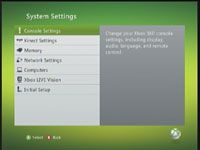  Agrandir Agrandir1 Utilisation de votre contrôleur Xbox, naviguer dans le menu Ma Xbox et sélectionnez Paramètres de la console. Utilisez votre manette pour naviguer sur le menu et sélectionnez Paramètres réseau.Sur le côté gauche du contrôleur, vous verrez un bouton directionnel à quatre voies (connu comme un D-pad) qui vous permet de manœuvrer autour de l'écran pour sélectionner les éléments de menu. Au milieu, vous verrez un bouton unique, éclairée par un X stylisé sur elle: Ceci est le bouton Guide, utilisé pour allumer la console et en dehors et pour ouvrir les paramètres Guide ou du système. Sur le côté droit, vous verrez quatre boutons (A, B, X, Y) et utilisés pour prendre des mesures sur l'écran. Typiquement, il y aura un écran de guidage pour lequel bouton à utiliser pour une action particulière (par exemple, A pour enregistrer, B à revenir en arrière). Si vous êtes dans le doute, le bouton A est généralement votre premier choix pour sélectionner un élément de menu que vous avez mis en surbrillance sur l'écran avec le D-Pad. | 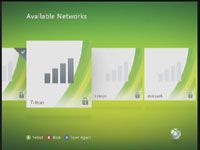  Agrandir Agrandir2 Sélectionnez votre réseau sans fil à partir de la liste des SSID qui apparaît sur l'écran.Si vous n'êtes pas invité à sélectionner un réseau, cliquez sur l'option Configurer le réseau, puis sur l'onglet Réglages de base. Dans l'écran qui apparaît, sélectionnez le bouton Mode sans fil, puis cliquez sur Rechercher les réseaux. Trouver le SSID de votre réseau dans la liste qui apparaît et sélectionnez-le. | 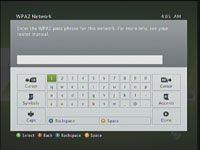  Agrandir Agrandir3 Lorsque vous êtes invité, entrez vos informations d'identification de sécurité réseau (votre mot de passe WPA ou WEP), et cliquez sur Terminé.Votre console se connecte à votre réseau domestique et à Internet et se connecte à un serveur Xbox Live pour confirmer la connexion fonctionne correctement. |
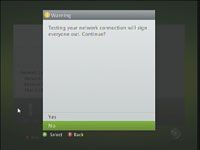  Agrandir Agrandir4 Si vous êtes invité, sélectionnez Oui pour vous déconnecter de votre compte et commencer le test.Si votre connexion échoue en aucune façon, votre console vous invite avec des étapes de dépannage. La question la plus commune que vous rencontrez est un mot de passe mal orthographié. |




